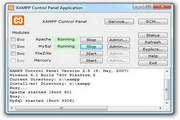
服务器类 占存:104MB 时间:2009-07-24
软件介绍: XAMPP(Apache+MySQL+PHP+PERL)是一个功能强大的建XAMPP软件站集成软件包。这个软件包原来的名...
XAMPP的安装过程很简单(示例.exe安装过程,解压包等就更简单一点,实测Windows 7环境下),双击后会弹出两次警告,一次UAC,一次防火墙提示,只需确认即可继续。
1、欢迎界面,点击Next即可

选择安装组件,全部安装,全部默认,点击Next继续,

安装路径,最好放置到D盘,不建议不要放到系统盘去,尤其是早期的XAMPP版本可能默认安装Program files下可能在Vista、Windows 7可能需要修改写入权限。下图所示(只需要选择驱动器,安装程序会自动创建xampp目录),然后点Next。

再次确认Next,等候安装完成。

安装完成界面如下,图中有个Do you want to start the Control Panel now,就是现在启动

点击Finish,安装完成。
以上就是XAMPP安装图文教程,更多XAMPP等软件相关教程请到华军软件园软件教程专区!